-
如何下载水经微图
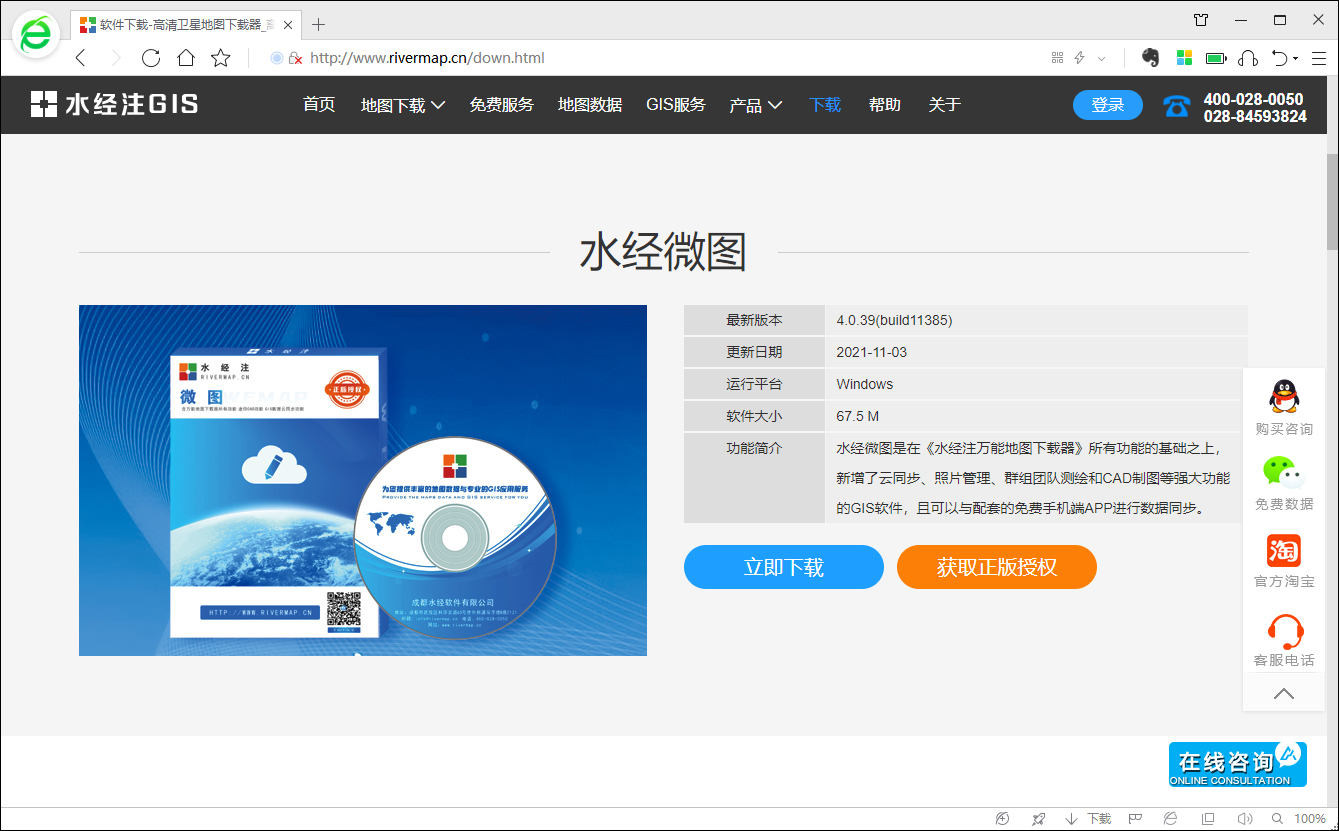
水经微图软件的安装包,可以通过关注微信公众号“水经注GIS”,然后在后台回复“微图”即可获取软件下载地址。另外,你也可以通过水经注GIS官方网站下载,如下图所示。 官网下载
-
如何观看视频教程?
为了更方便用户熟悉使用水经微图,我们几乎为所有教程都录制了相应的视频,目前可以通过B站查看。 扫码查看竖屏版教程 扫码查看横屏版教程另外,为了方便离线用户使用,我们还将视频教程打包上传到了百度网盘,用户可以下载后在内网中进行观看。请关注公众号“水经注GIS”后回…
-
水经微图功能简介

一、产品概述水经与水经注分别源于中国古代地理名著《水经》和《水经注》。《水经注》共四十卷,作者是北魏晚期的郦道元,因注《水经》而得名。《水经》一书约一万余字,《唐六典注》说其“引天下之水,百三十七”。《水经注》看似为《水经》之注,实则以《水经》为纲,详细记…
-
看不懂视频教程怎么办?
如果观看了视频教程,还是不会使用软件,你可以联系我们工作人员,为你提供技术支持。另外,我们会在视频号提供在线直播培训,在直播培训过程可以为大家答疑解惑,直播的具体时间请向我们工作人员咨询,扫下方二维码可以关注视频号。 视频号二维码当然,也可以随时拔打公司热线…
-
用户与行业
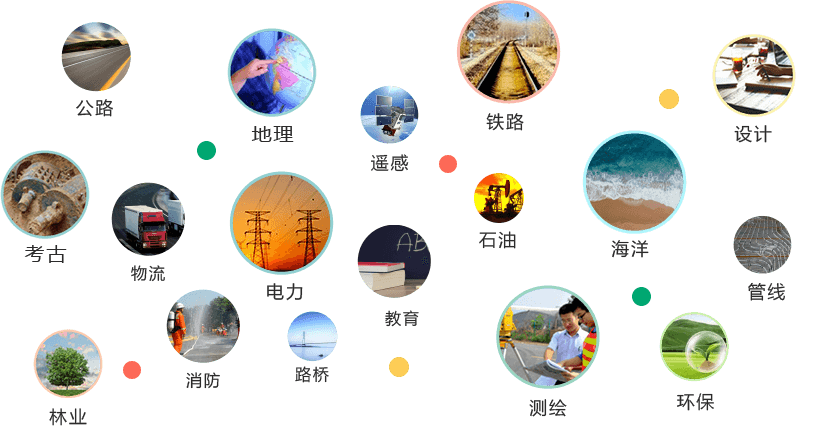
用户与行业水经微图是一款GIS产品,因为公司主要从事GIS行业,而GIS行业是一个与众多行业都有交集的行业,甚至是很多行业的业务基础。小到在地图上标注并喷绘一张挂图,大到道路设计和城市规划,凡是与地图标绘和地理方位相关的行业无不与GIS息息相关。因此,GIS行业是一个涉及…
-
如何安装水经微图
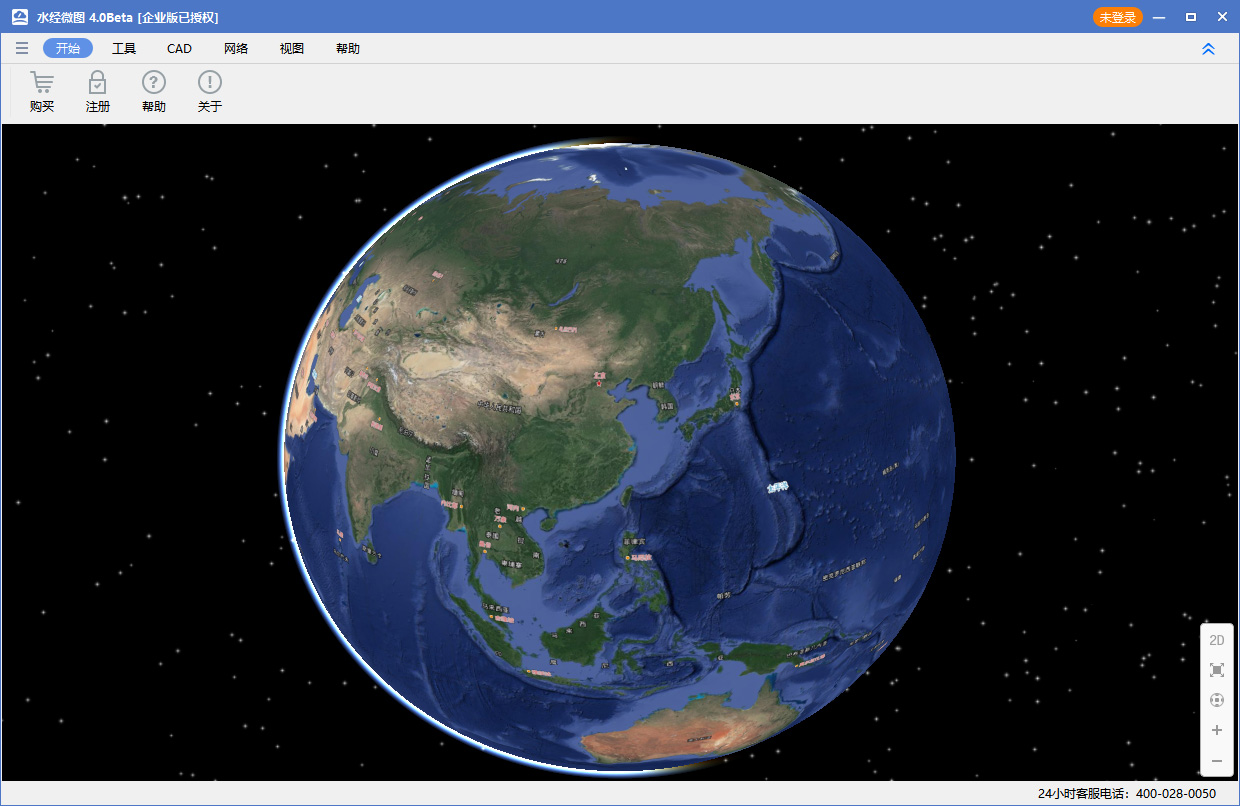
水经微图支持在Windows XP、Windows Server、Win7、Win8和Win10等系统平台上运行,如果需要在Mac系统上运行,可以通过在虚拟机中安装Windows系统平台,再安装本软件。由于水经微图处于内测阶段,每天仅开放给前20名进入水经微图X3.0内测群的用户抢先体验,进群的用户可以在群文…
-
软件功能界面说明
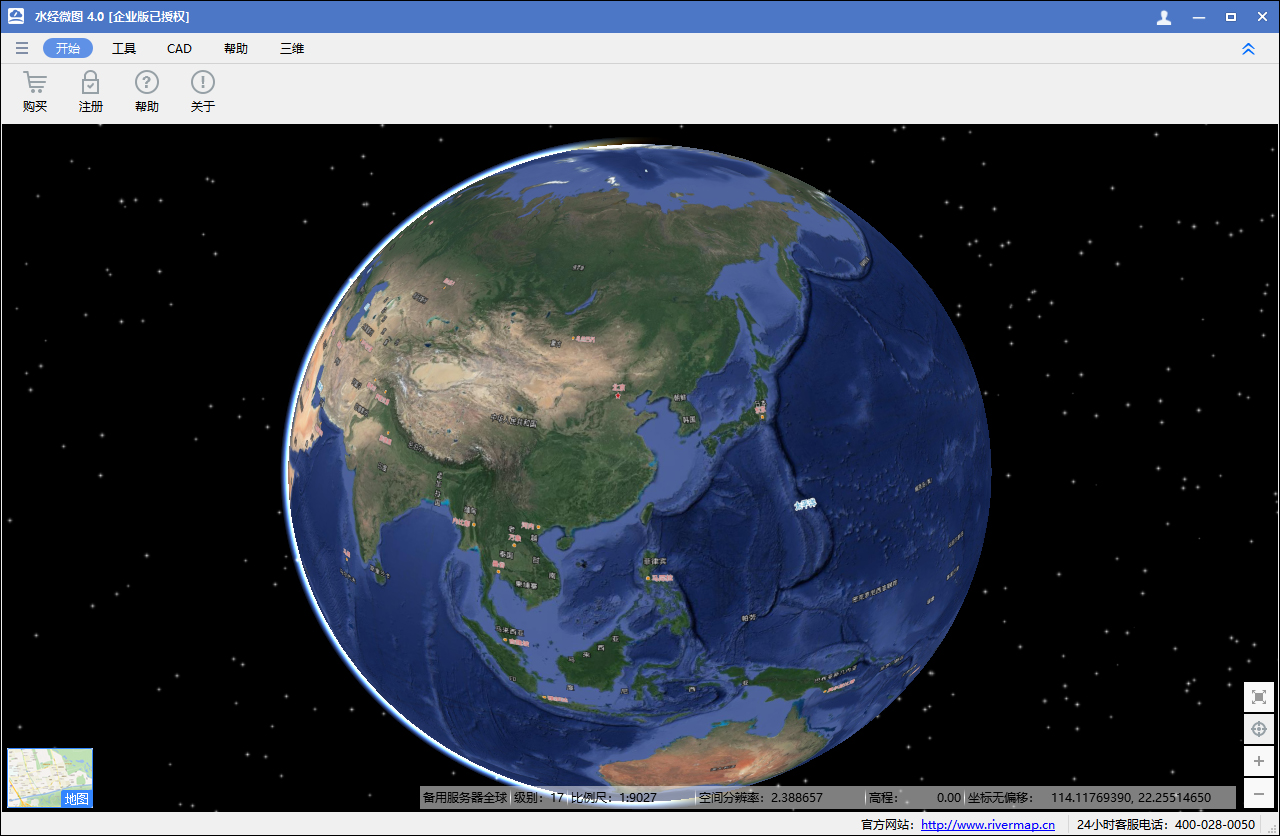
水经微图主界面简洁大方、操作简单,既符合普通用户的操作习惯,也有适合高级用户需要的专业GIS功能。主界面功能区主要包括用户登录、位置标注、地图绘制、照片管理、CAD制图和系统主菜单等功能项。
-
如何选择切换地图

在显示地图的视图区域左上角,点击“选择地图”按钮可以选择切换不同的地图服务商。 地图主菜单点击地图旁边的小三角形图标,可以选择同一种地图类型的不同数据。选择地图数据源在地图类型区域,可以直接切换不同的地图类型,如卫星地图、电子地图、高程数据和栅格地形地图等。…
-
如何查看三维地球场景
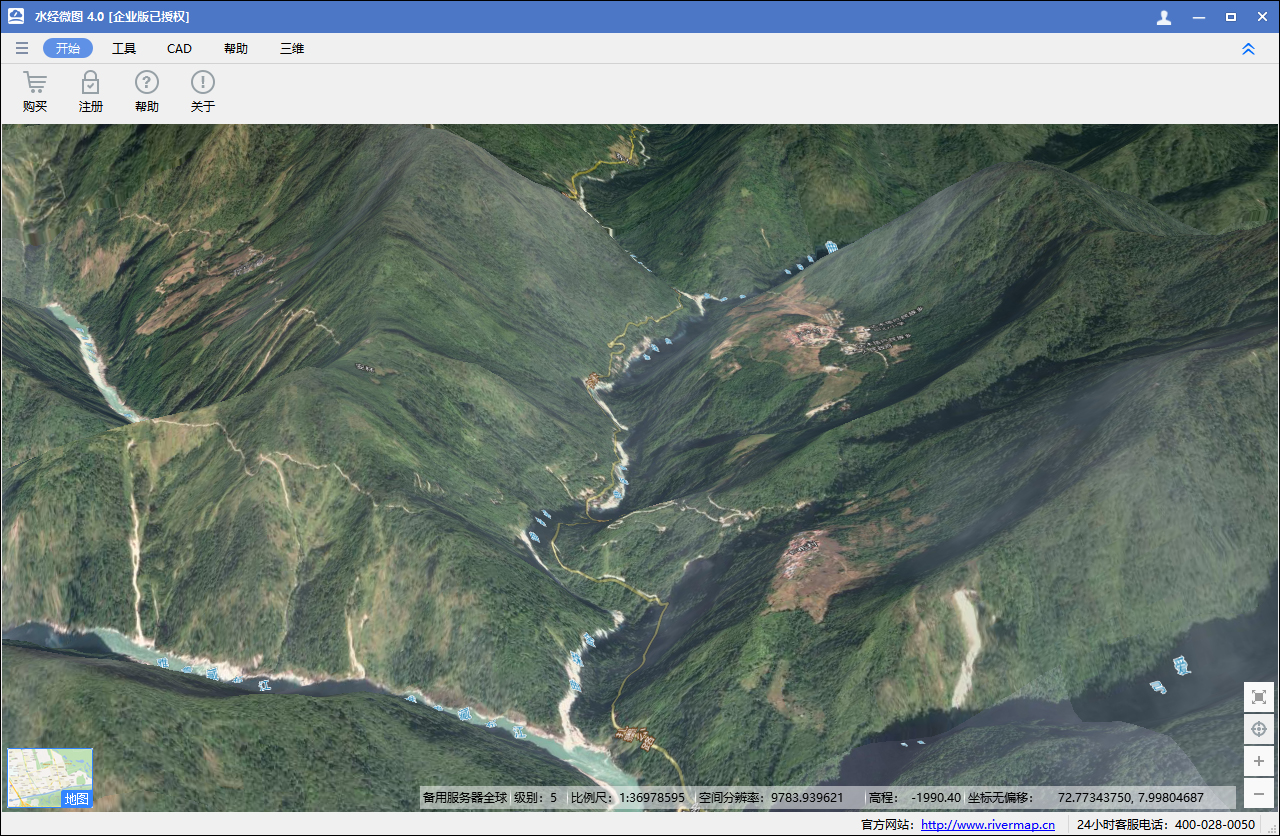
在显示地图的视图区域左下角,点击“地球”按钮可以切换到三维地球视频。 切换到三维地球切换到三维地图视频之后,在相同位置点击“地图”按钮可以切换回二维视图。切换回二维地图滚动鼠标滚轮可以对三维地球进行缩放,按下鼠标滚轮并向上移动可以调整视角查看三维场景,左右移…
-
如何搜索查询与定位
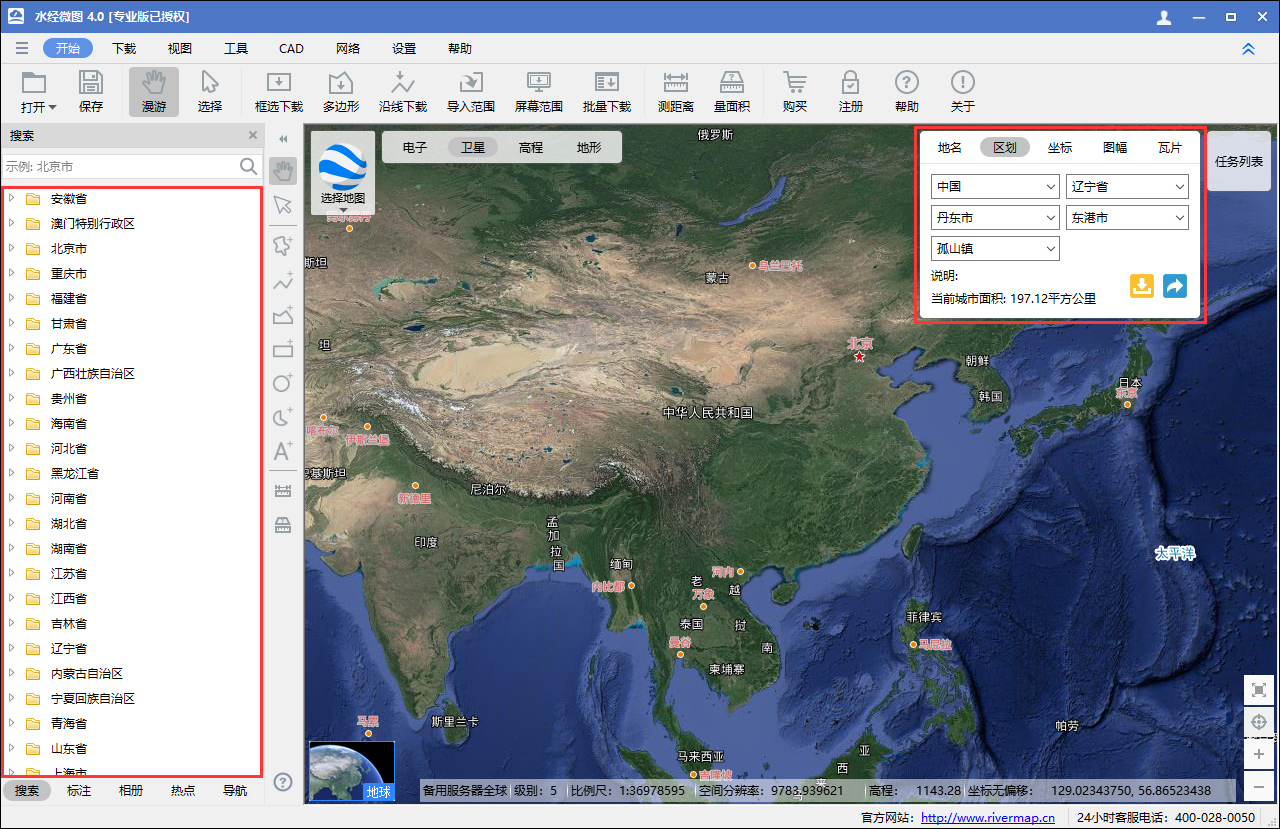
在左侧边栏的“搜索”面板中,可以通过输入地名进行搜索定位,同时在窗口的右上角也支持地名查询。 地名查询定位在左侧边栏的“搜索”面板中也可以通过点击省、市、区县和乡镇名称进行快速定位,同时在窗口的右上角也支持该功能。 行政区划定位在显示地图视图区域的右上角,还…
-
如何查看影像拍摄日期
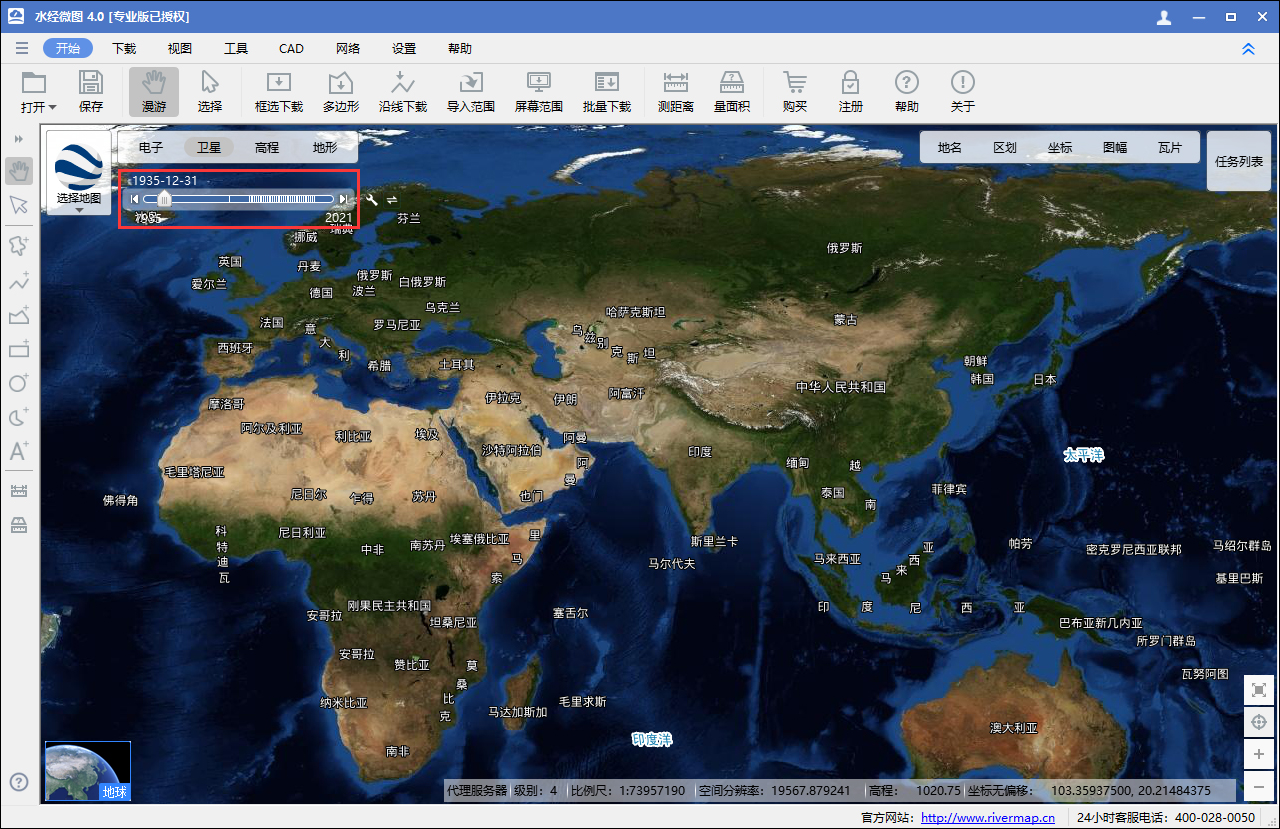
移动鼠标到地图类型选择区域,然后选择“拍摄日期”选项可以显示拍摄日期。 查看拍摄日期如果需要查看固定日期的卫星影像,可以先选择切换历史影像,然后调整日期滑块到目标日期进行查看。 查看历史影像但由于每个地方的历史影像数据不同,因此并不是通过调整历史影像日期,就…
-
如何测量距离与面积
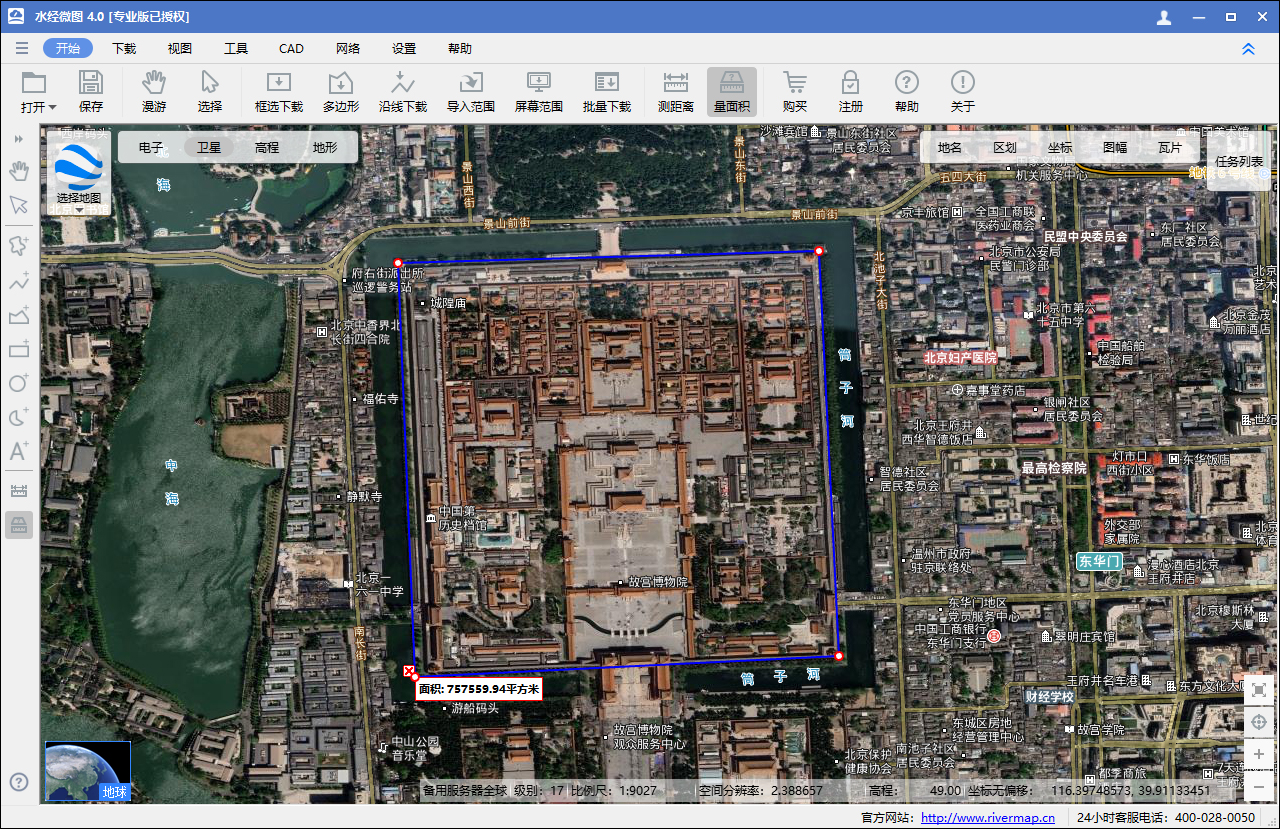
在软件顶部的“开始”工具栏中,有测距离和量面积功能的工具。 测量工具选择“测距离”或“量面积”之后,在地图中沿测量目标点击将实时显示测量结果,右键撤销上一个绘制点,双击结束测量,点击红叉按钮删除测量结果。 测距离 量面积需要说明的是当前的测量功能暂时没有考虑地…







